1、第一步,将图片在PS软件中打开,Ctrl+O,2张图片都同时打开

2、第二步,抠出杯子的图片,用钢笔工具或者其他抠图工具,例如这边用的是磁性套索工具

3、第三步,将底层颜色换成其他颜色的背景色或者前景色,进行抠图处理检验,如下图二


4、第四步,通过底层颜色检验步骤,会发现,有许多毛边未处理干净,这时候需要收缩,以及去边处理,先让图片处于虚线框状态,如下图(同时摁住Ctrl键,单击图层的图片,即可选中)

5、第五步,单击菜单栏“选择”-“修改”-“收缩”,在跳出的对话框中,填入收缩的像素(根据实际情况填写)

6、第六步,针对凹凸不平的边缘,可以进行边缘化处理,单击菜单栏中的,“选择”-“调整边缘”,在跳出的对话框中,调整平滑度,进行调整边缘,如图二

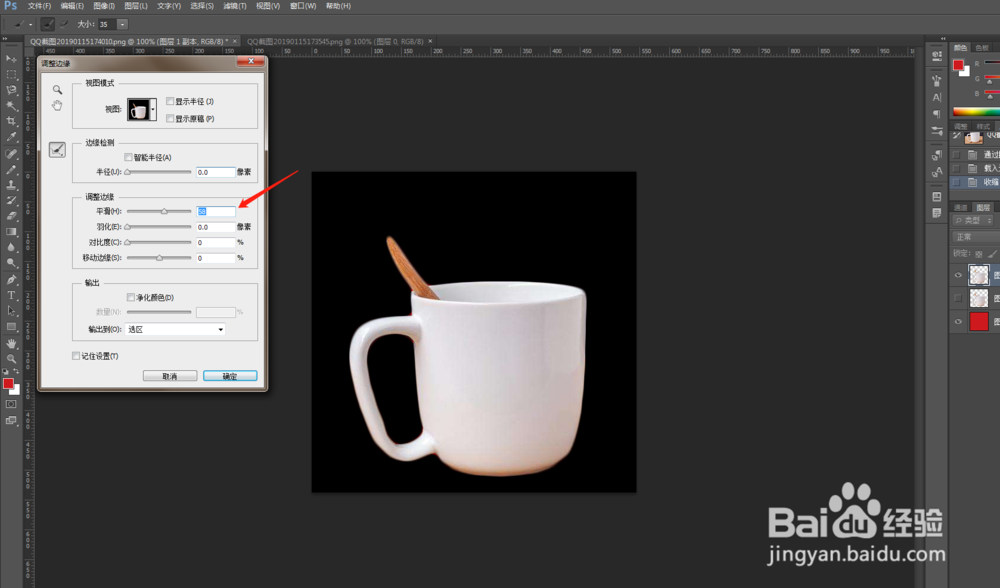
7、第七步,最重要的一步,羽化操作,快捷键Ctrl+F6,在跳出的羽化框内,填上数值即可

8、第八步,用快捷键Ctrl+J,将选线框内内处理过的图复制出来,对比下图

9、最后,将扣除的图片移动到另一张图即可,如果更自然一些,可以给他做个图层样式-投影操作

